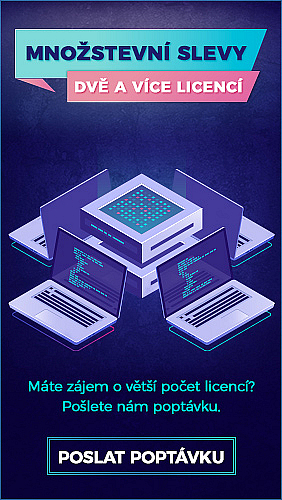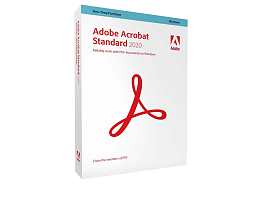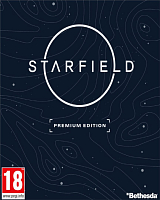Jak zálohovat WhatsApp
Zálohování vašich dat v aplikaci WhatsApp je klíčové pro ochranu důležitých zpráv, fotografií a videí. V tomto článku se dozvíte, jak snadno zálohovat WhatsApp na různých zařízeních, abyste se mohli kdykoli vrátit ke svým konverzacím, a to i po změně telefonu nebo obnovení systému.
1. Proč zálohovat WhatsApp?
Zálohování WhatsApp vám umožní obnovit všechny vaše chaty a multimédia v případě, že ztratíte telefon, přejdete na nové zařízení nebo provedete tovární reset. Zálohování zajistí, že nikdy nepřijdete o důležité konverzace či soubory.
2. Zálohování WhatsApp na Androidu
WhatsApp na Androidu nabízí jednoduchý způsob, jak zálohovat data na Google Disk. Tento proces můžete nastavit automaticky nebo provádět ručně.
Kroky pro zálohování na Google Disk:
- Otevřete WhatsApp a přejděte do Nastavení (ikona tří teček v pravém horním rohu).
- Zvolte Chaty > Záloha chatů.
- Klikněte na Zálohovat na Google Disk a vyberte, jak často chcete zálohovat (denně, týdně, měsíčně, nebo ručně).
- Vyberte Google účet, na který chcete zálohu ukládat. Pokud účet není přidán, přidejte jej.
- Stiskněte tlačítko Zálohovat a WhatsApp začne nahrávat vaše data na Google Disk.
Poznámka: Zálohování zahrnuje nejen textové zprávy, ale i multimédia, jako jsou fotografie a videa. Pokud nechcete zahrnout videa, můžete tuto možnost vypnout v nastavení zálohování.
3. Zálohování WhatsApp na iOS
Pro uživatele iOS WhatsApp poskytuje možnost zálohování prostřednictvím iCloud.
Kroky pro zálohování na iCloud:
Otevřete WhatsApp a přejděte do Nastavení > Chaty > Záloha chatů.
Klikněte na Zálohovat nyní pro okamžité zálohování nebo nastavte Automatické zálohování pro pravidelnou zálohu.
Ujistěte se, že máte dostatek volného místa na iCloudu a že je funkce iCloud Drive zapnutá.
Poznámka: Zálohování na iCloud obsahuje textové zprávy i multimédia. Před zálohováním se ujistěte, že jste připojeni k Wi-Fi, aby nedošlo k nadměrnému využití mobilních dat.
4. Obnova zálohy
Obnova na Androidu:
- Při prvním spuštění WhatsApp na novém zařízení (nebo po reinstalaci aplikace) zadejte své telefonní číslo.
- WhatsApp automaticky najde zálohu na Google Disku a nabídne její obnovení.
- Klikněte na Obnovit a vyčkejte, než se chaty a média stáhnou.
Obnova na iOS:
- Stejně jako na Androidu zadejte po instalaci aplikace své telefonní číslo.
- WhatsApp najde vaši zálohu na iCloudu a nabídne její obnovení.
- Klikněte na Obnovit historii chatů.
5. Tipy a triky pro efektivní zálohování
- Pravidelné zálohování: Nastavte si automatické zálohování, aby byly vaše chaty vždy v bezpečí.
- Volné místo: Ujistěte se, že máte na Google Disku nebo iCloudu dostatek volného místa pro zálohy.
- Wi-Fi připojení: Vždy zálohujte přes Wi-Fi, abyste ušetřili mobilní data.
- Kontrola záloh: Pravidelně kontrolujte, že zálohování probíhá správně a že data jsou v bezpečí.
6. Co dělat, když zálohování nefunguje?
Pokud máte problémy se zálohováním, zkuste tyto kroky:
- Zkontrolujte stabilitu internetového připojení.
- Ujistěte se, že máte aktuální verzi WhatsApp.
- Zkontrolujte, zda máte dostatek místa na úložišti (Google Disk, iCloud).
- Restartujte telefon nebo zkuste přeinstalovat WhatsApp.
Tímto způsobem zajistíte, že vaše konverzace, fotografie a videa zůstanou v bezpečí a dostupné kdykoli a kdekoli je budete potřebovat.